
Indhold
- etaper
- Metode 1 Hent serverfilerne
- Metode 2 Kør serveren på Windows
- Metode 3 Kør serveren på Mac OS X
- Metode 4 Log på serveren
- Metode 5 Skift din server
- Metode 6 Indstil portvideresendelse
- Metode 7 Angiv dynamiske adresser (DNS)
Det er godt at have en Minecraft-server til at lege med sine venner og dem alene! Denne server, vil du være i stand til at personalisere den ved at indstille regler, hvorved der vil være flere faser af kamp eller i strid med konstruktion eller andre kriterier efter eget valg. Du er muligvis tilsluttet internettet mere ofte og længere end din tur. Sidste ting: servere af denne type fungerer bedst, når de er alene i aktivitet, så det er ønskeligt at køre dem på dedikerede maskiner. Lad os gå til installationen af en tilpasset Minecraft-server.
etaper
Metode 1 Hent serverfilerne
- Start med at finde serverfilerne. Du kan downloade dem gratis ved kilden, det vil sige på selve Minecraft-webstedet. Du kan køre en Minecraft-server uden at købe spillet selv, men størrelse problem, vil du ikke være i stand til at lege med det!
- For en Windows-platform skal du klikke på linket markeret: "Minecraft_Server.exe" i afsnittet "Multiplayer Server".
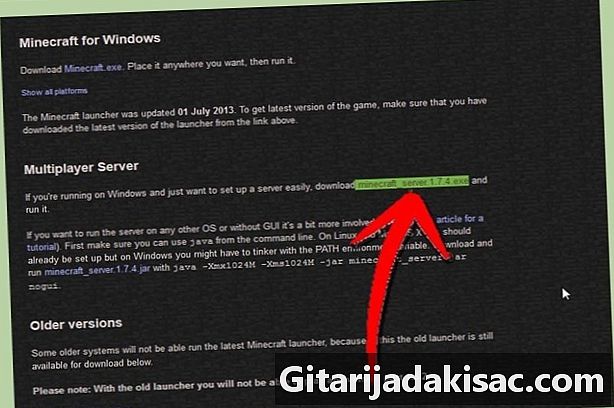
- For en Mac OS X- eller Linux-platform skal du downloade den komprimerede fil: minecraft_server.jar.

- For en Windows-platform skal du klikke på linket markeret: "Minecraft_Server.exe" i afsnittet "Multiplayer Server".
-

Opret en ny mappe. Minecraft-serveren kører direkte fra det program, du lige har downloadet. Han installerer selv de filer, han har brug for i denne mappe, som du har udpeget ham. Opret en ny mappe, som du vil kalde for eksempel "Minecraft Server" og læg den serverprogram, du vil downloade, i den.
Metode 2 Kør serveren på Windows
-
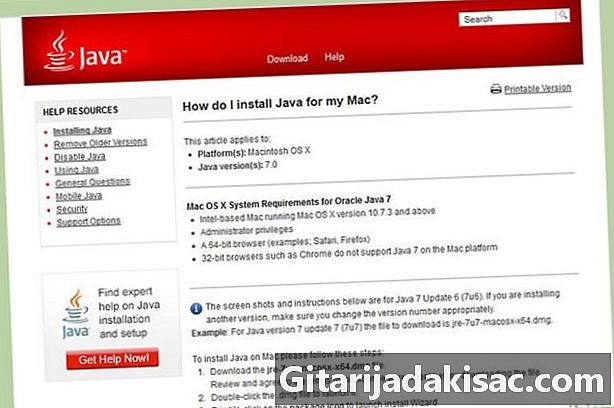
Installer den nyeste version af Java. Kontroller først din Java-version. I Windows XP / Vista / 7/8 skal du trykke på Windows og R-tasterne for at åbne "Kør" -vinduet. Skriv "cmd" for at åbne kommandoprompten, skriv derefter "java -version" og bekræft. Du skal have version 1.7 eller nyere.- Gå til Java-downloadsiden for at downloade den nyeste version af Java.

- Gå til Java-downloadsiden for at downloade den nyeste version af Java.
-

Kør Minecraft-serveren. Åbn mappen, der indeholder filen "Minecraft_serveur.exe". Dobbeltklik på det, der vises et vindue, der viser fremgangen med serverkonstruktionen. Alt gøres automatisk. Serverkonfigurationsfilerne oprettes automatisk i den mappe, der er leveret til dette formål.- På dette tidspunkt er din Minecraft-server aktiv på dit lokale netværk eller online, hvis du har en router. Hvis du er i sidstnævnte tilfælde, skal du se afsnittet "Opsætning af portvideresendelse" for at vide, hvordan du gør det.
- Hvis serveren ikke indlæses, og du får en skærm med e-klippet, skal du starte serveren i "Administrator" -tilstand. Højreklik på softwaren, og vælg i conuel-menuen "Kør som administrator". Du har brug for adgangskoden "Administrator".
Metode 3 Kør serveren på Mac OS X
-
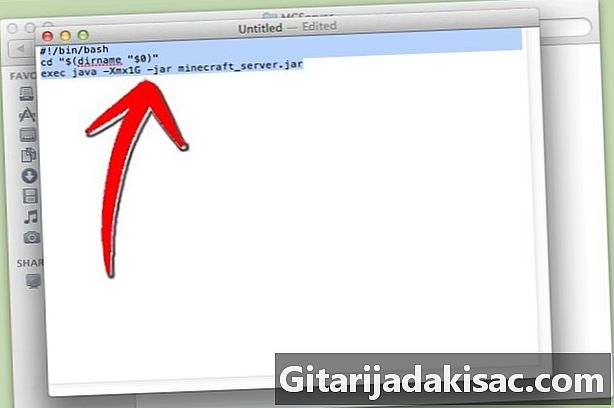
Åbn servermappen. Åbn mappen, der indeholder filen "minecraft_server.jar", og opret derefter en ny fil e med Edit. Sæt det i "Plain" -tilstand. I denne fil skal du kopiere følgende linjer:#! / bin / bash
CD "$ (dirname" $ 0 ")»
exec java -Xmx1G -Xms1G -jar minecraft_server.jar- Hvis du vil lægge mere RAM (og hvis du kan) til at køre serveren, skal du gå fra 1 GB til 2 GB eller mere.
-
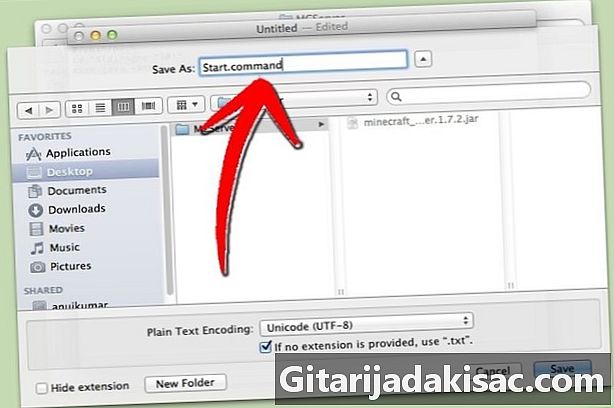
Gem filen. Gem filen som "start.command". Åbn "Terminal" i mappen "Hjælpeprogrammer". På dette tidspunkt skal du skrive eksekveringsrettighederne i denne "start.command" -fil. Skriv "chmod A + x" i "Terminal", og træk og slip "start.command" ind i "Terminal" -vinduet. På denne måde konfigureres filen korrekt med hensyn til sti. Valider for at gemme ændringerne. -

Dobbeltklik på kommandofilen. Åbning af filen "Start.command" udfører Minecraft-serveren.
Metode 4 Log på serveren
-

Angiv dine administratortilladelser. Når serveren er startet for første gang, skal du lukke den. Åbn filen med navnet "ops.txt", der findes i biblioteket "Minecraft Server". Tilføj dit brugernavn for at give dig alle administratorrettigheder. Senere kan du for eksempel ændre nogle indstillinger eller advare og forby en skrupelløs spiller. Du vil være mesteren! -

Konfigurer din hvidliste. På en server har vi ofte en hvidliste og en sort. På det hvide lægger vi brugernavne på dine venner, dem, der er sikre, i en fil kaldet "white-list.txt" og placeres i biblioteket "Minecraft Server". Kun dem, hvis navn er angivet i denne fil, kan få adgang til din server. Således afviser du alt det uønskede og andet skadeligt (som de vil gå på sortlisten). -
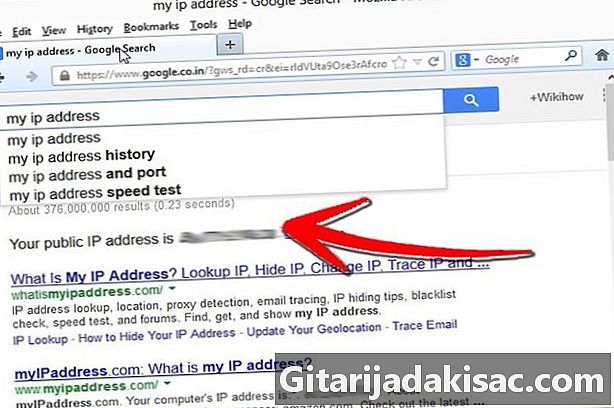
Hent din eksterne IP-adresse. Skriv "min ip-adresse" i Google, vælg det første resultat, så får du din eksterne (offentlige) IP-adresse. Giv denne adresse til dine venner, så de kan åbne deres menu i multiplayer-tilstand.- Hvis din internetudbyder, og det er denne regel i dag, tildeler dig en dynamisk adresse, se afsnittet nedenfor med titlen "Opsæt dynamiske adresser (DNS)" for at finde ud af, hvordan du får en DNS, der forbliver den samme , selvom IP-adressen ændres kontinuerligt.
-
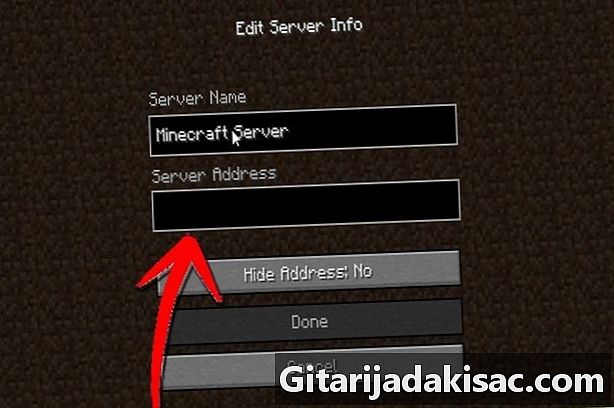
Del din adresse. Giv dine venner din Ip-adresse eller maskinens værtsnavn. Disse data bliver de nødt til at indtaste dem i deres menu i multiplayer-tilstand i Minecraft.- Spillere, der er direkte forbundet til det lokale netværk, skal indtaste den lokale (interne) IP-adresse. De, der opretter forbindelse fra Internettet, skal enten bruge maskinens værtsnavn eller den offentlige (eksterne) IP-adresse.

- Spillere, der er direkte forbundet til det lokale netværk, skal indtaste den lokale (interne) IP-adresse. De, der opretter forbindelse fra Internettet, skal enten bruge maskinens værtsnavn eller den offentlige (eksterne) IP-adresse.
Metode 5 Skift din server
- Installer nye plugins. Der er tusinder af dem, alle kan downloades gratis, som alle ændrer det originale Minecraft. Du finder ud af at ændre eller formere "mods", andre får dig til at udvikle sig i andre verdener osv. De giver dig mulighed for at udvikle minecraft-verdenen, vælg din ved at installere mange plugins og forbløffe dine venner!
- Bukkit er kendt for sine server plugins. Navnet Bukkit indeholder to forskellige programmer. Den første, der udvikler plugins, er Bukkit. Den anden giver dig mulighed for at køre serveren med plugins, det er værktøjet CraftBukkit. At køre CraftBukkit erstatter Minecraft-serveren fuldstændigt. Du spiller med CraftBukkit-serveren og ikke med Minecraft-serveren.

- Bukkit er kendt for sine server plugins. Navnet Bukkit indeholder to forskellige programmer. Den første, der udvikler plugins, er Bukkit. Den anden giver dig mulighed for at køre serveren med plugins, det er værktøjet CraftBukkit. At køre CraftBukkit erstatter Minecraft-serveren fuldstændigt. Du spiller med CraftBukkit-serveren og ikke med Minecraft-serveren.
-
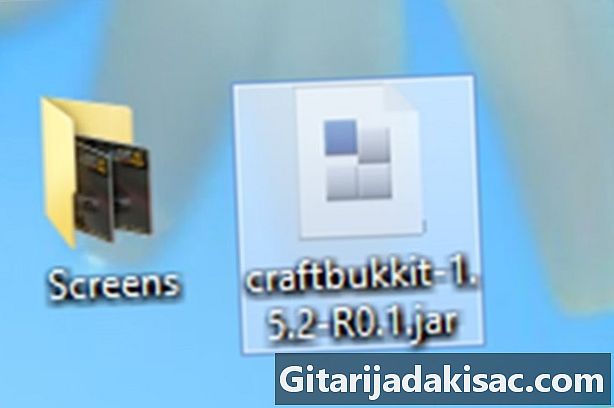
Download og installer den nyeste version af CraftBukkit. Dette værktøj giver dig mulighed for at installere tilpassede plugins, der ellers ikke kunne installeres på den klassiske Minecraft-server. -

Download nye plugins. På Internettet finder du mange sider, der tilbyder dig plugins. Find en, du kan lide, og download den. Den eneste forsigtighed, der skal tages: gå og hent det på et sted, der ikke er for råtent, et sted, der har "butiksfacade", et sted med tillid! -
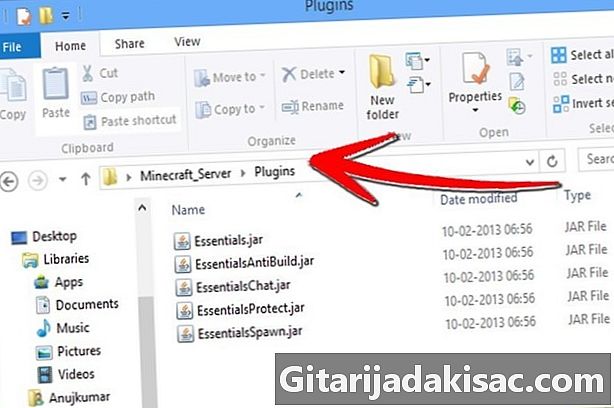
Installer plugins. Pak den fil, du har downloadet, ud. I denne zippede fil er der en.jar-filer, der indeholder plugin-data. Kopier alle disse filer til .jar og læg dem i PLUGINS-biblioteket i din "Server" -mappe.- For at være aktiv skal du genstarte serveren. Det kan være nødvendigt at ændre nogle serverindstillinger. Det sker, når vi installerer nye plugins.
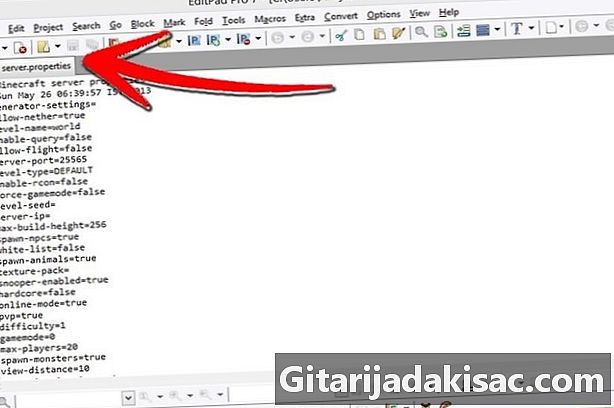
- Tjek din "hvide liste" (den fra dine venner, som du giver ret til at oprette forbindelse til) for at se, om den ikke er blevet ændret eller erstattet.
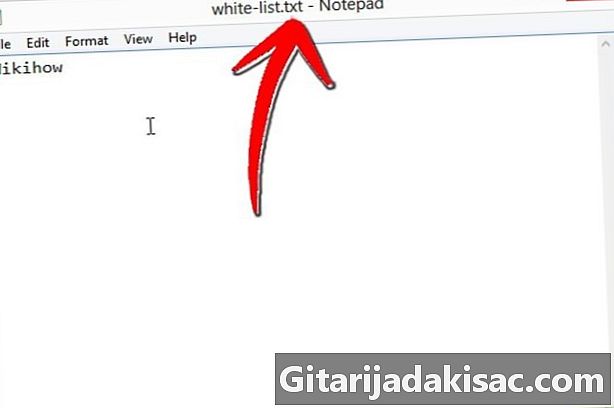
- For at være aktiv skal du genstarte serveren. Det kan være nødvendigt at ændre nogle serverindstillinger. Det sker, når vi installerer nye plugins.
Metode 6 Indstil portvideresendelse
-
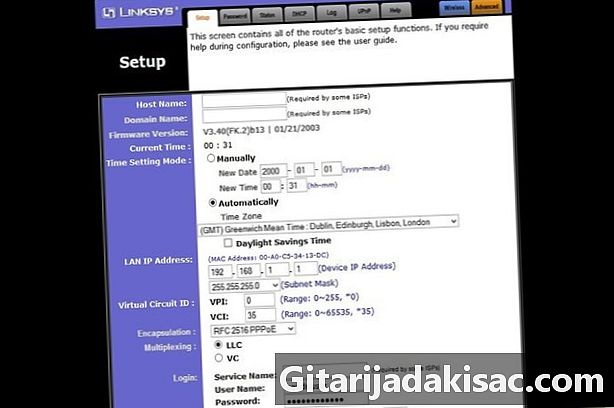
Gå til konfigurationsmenuen på din router. Hver router har en anden måde at få adgang til indstillingerne på. De fleste routere er tilgængelige fra en browser, indtast bare dens IP-adresse, normalt 192.168.1.1 eller 192.168,2.1.- Hvis du ikke kan få adgang til din router gennem en af disse to adresser, skal du gå til PortFoward.org og indtaste dine routeroplysninger. Her finder du adresserne til de vigtigste routere på markedet: der vil helt sikkert være dine!

- De fleste routere anmoder om et brugernavn og en adgangskode for at få adgang til konfigurationsmenuen. Du indtaster det brugernavn og det adgangskode, du angav, når du installerer routeren.
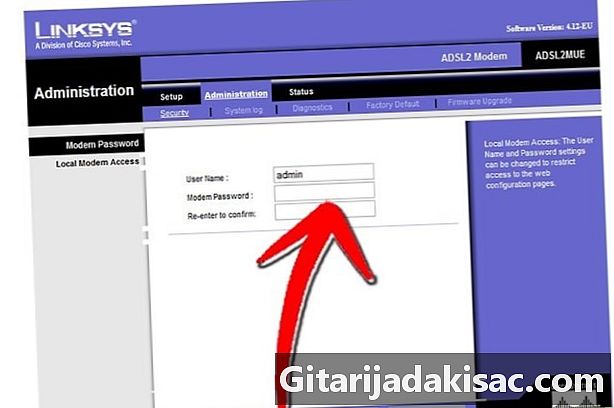
- Generelt er standardbrugernavnet "admin", og standardadgangskoden er "password" eller "admin".
- Hvis du ikke kan få adgang til din router gennem en af disse to adresser, skal du gå til PortFoward.org og indtaste dine routeroplysninger. Her finder du adresserne til de vigtigste routere på markedet: der vil helt sikkert være dine!
-

Gå til menuen "Port Videresendelse". Det er ofte i afsnittet "Avancerede indstillinger". Navnet på denne menu varierer afhængigt af producenten, den kan f.eks. Kaldes "Virtuelle servere". -
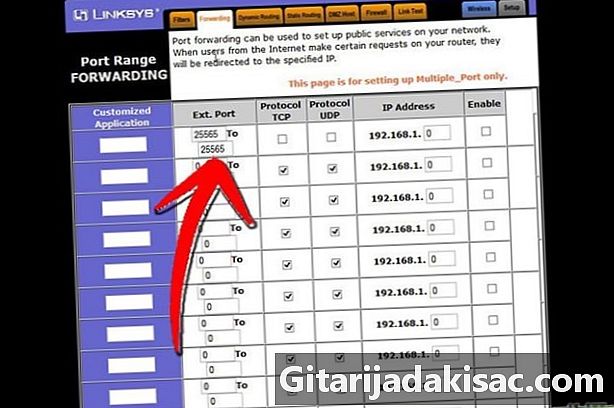
Indtast portoplysninger. Minecraft-serverporten er som standard 25565. Hvis din router kræver en række porte, skal du indstille 25565 som "Start" og "Slut".- Indstil fanen "Protokol" til "TCP. "
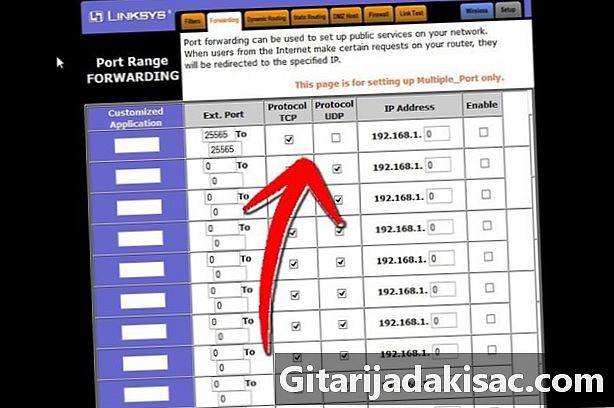
- Indstil fanen "Protokol" til "TCP. "
-

Indtast den lokale IP-adresse på din server. Denne adresse skal falde sammen med serverens IPv4-adresse. Åbn Windows kommandoprompten, og skriv "iponfig" og bekræft. Din IP-adresse ligger ved siden af IPv4-adressen. Du skal muligvis rulle ned på listen. Med en Mac-computer skal du klikke på "Apple" -menuen og vælge "Systemindstillinger" og derefter "Netværk" -sektionen. Din IP-adresse vil være i det nederste højre vindue. -

Marker afkrydsningsfeltet "Aktivér". Kontroller, før alt er i overensstemmelse med det, du har indtastet.
Metode 7 Angiv dynamiske adresser (DNS)
- Se om du har en dynamisk IP-adresse. I dag giver internetudbydere deres kunder dynamiske IP-adresser. Dette system gør det vanskeligere at have en falsk forbindelse til din server, da adressen ændres regelmæssigt. Forandringshyppigheden er mere eller mindre tæt i henhold til internetudbydere.
- I flere uger skal du skrive "min ip-adresse" i Google og skrive din IP-adresse hver gang. Hvis du spiller med få venner, og du ser, at adressen sjældent ændres, er det ikke nødvendigt at oprette en statisk adresse.
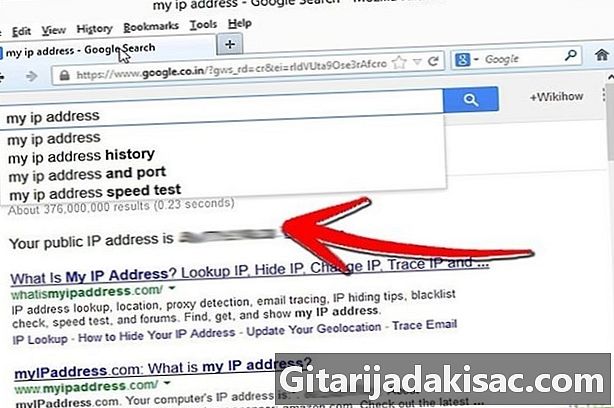
- I flere uger skal du skrive "min ip-adresse" i Google og skrive din IP-adresse hver gang. Hvis du spiller med få venner, og du ser, at adressen sjældent ændres, er det ikke nødvendigt at oprette en statisk adresse.
-

Konfigurer en dynamisk DNS. Sidstnævnte tildeler et fast domænenavn til din dynamiske IP-adresse. Således vil IP-adressen ændres, men ikke DNS, som tillader dig og dine venner ikke at blive konstant afbrudt under spillet. Der er også internetudbydere, der tildeler adresser. Nogle steder giver dig mulighed for at have gratis enkel DNS.- For at holde din dynamiske DNS unik, mens din eksterne IP-adresse konstant ændres, har du brug for et specifikt program installeret på din computer.
-
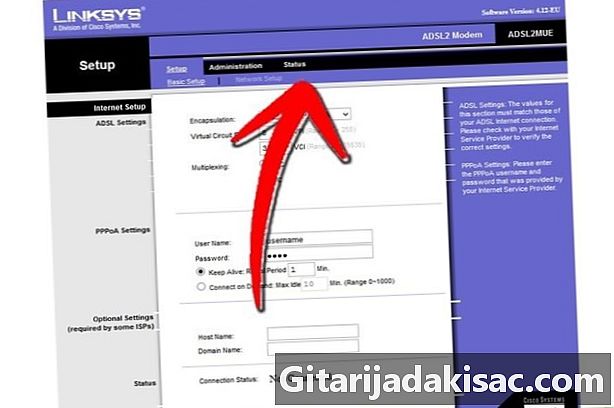
Konfigurer din router. Din router bliver nødt til at oprette forbindelse via dynamisk DNS. Det sted, hvor vi indtaster denne DNS, varierer fra en routermodel til en anden, men generelt findes det i et afsnit kaldet "Avancerede indstillinger" eller noget på denne måde.- Du skal indtaste dit hostnavn, dit brugernavn og din adgangskode.
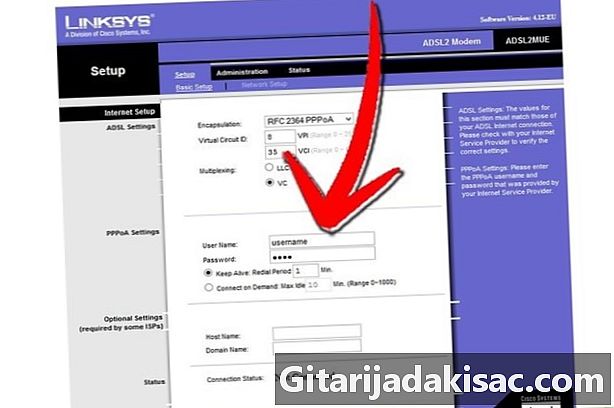
- Du skal indtaste dit hostnavn, dit brugernavn og din adgangskode.